Szybkość Internetu zależy od tego, jak zajęty jest kanał usługodawcy. Dlatego wielu zastanawia się, jak ograniczyć prędkość Internetu, aby zapewnić jak najefektywniejszą alokację zasobów. Umożliwi to podłączenie kilku użytkowników do jednego urządzenia, zapewniając im stałą wymaganą przepustowość i odpowiednio prędkość. Możesz wpłynąć na prędkość, spowalniając ją lub przyspieszając. Aby to zrobić, musisz użyć zestawu narzędzi, który pomoże zmniejszyć zużywany ruch. Przykład takiego Produkt oprogramowania to Tmetr.
Działania wstępne
Jeśli nie wiesz, jak ograniczyć prędkość Internetu za pomocą tego produktu, możemy pomóc. Aby zmniejszyć zużycie ruchu, konieczne jest zastosowanie filtrowania według adresów IP. Aby znaleźć wszystkie adresy IP (aby przypisać do nich określone filtry), musisz włączyć oprogramowanie Miernik temperatury. W menu głównym tego programu musisz znaleźć i otworzyć pozycje menu, takie jak „Konfiguracja” i „Zestaw filtrów”. Następnie kliknij przycisk „Edytuj”, który umożliwia edycję plików, po czym następuje utworzenie nowego pliku ustawień. Aby to zrobić, w ustawieniach kliknij wiersz „Filtr główny”. Następnie wybierz menu „Ograniczenie prędkości” i ustaw tam wymaganą wartość.
Opcjonalne ograniczenie prędkości 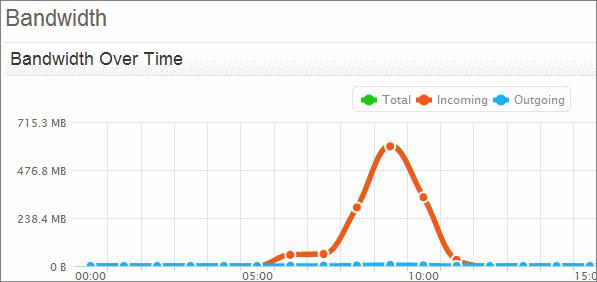
Jak ograniczyć prędkość internetu poza wpisaniem jego wartości? Istnieje kilka opcji, które mogą również ograniczyć ruch. Na przykład istnieje opcja „Wielkość wykorzystanego ruchu”, czyli gdy niektóre określona ilość ruch, dostęp do Internetu jest automatycznie blokowany. Ale ta opcja ma swoje wady. Kontrola sieci powinna sprawdzić komputery w sieci i wszystkie akcje, które są na nich wykonywane. Co więcej, w momencie, gdy główny komputer nie będzie działał lub jest wyłączony, naruszone zostaną ustawienia kontroli sieci. Z tego powodu programiści sugerują ograniczenie prędkości Internetu na komputerze za pomocą ustawień routera, a następnie można podłączyć specjalne programy.
Ograniczenie prędkości z routerem 
Jak ograniczyć prędkość Internetu dla wszystkich urządzeń pracujących przez routery? Przykładem jest router TP-Link. Urządzenia te wykorzystują adresy IP do ograniczania szybkości. Jest to obsługiwane przez usługę DHCP. Aby sprawdzić, czy działa należy w pasku adresu przeglądarki wpisać adres: 192.168.0.1 lub 192.168.1.1, czyli adres do testowania połączeń, następnie zostaniesz poproszony o podanie loginu i hasła ustawienia. Login i hasło: admin. W ustawieniach przejdź do zakładki DHCP. Jeśli jest napisane „Włączone”, usługa jest włączona. W ustawieniach tego typu routera znajduje się menu, które odpowiada za ustawienie limitu prędkości Bandwidth Control. Musisz do niego wejść iw sekcji Rodzaj linii wybierz rodzaj połączenia. W polu Egress Bandwidth określ najwyższą prędkość wychodzącą (lepiej podać tę podaną przez dostawcę). W kolejnym polu Ingress Bandwidth - maksymalna prędkość przychodząca. Aby ograniczyć prędkość Internetu na komputerze, w menu Protokół wybiera się ograniczenie dla określonego protokołu.
Szybkość Internetu można kontrolować z poziomu routera lub komputera.Prędkość może być ograniczona sama w sobie, można również użyć narzędzi do przypisania różnych ustawień dla programy indywidualne i nałożyć wiele ograniczeń na wykorzystanie przepustowości i priorytety. Wbudowana kontrola rodzicielska, może również ustawić różne limity dla jednego konta na jednym komputerze i zapewnia Dodatkowe opcje blokowanie stron internetowych, ograniczanie pobierania i wybieranie programów, z których można korzystać.
Instrukcje
Zainstaluj oprogramowanie do kształtowania ruchu
1. Wybierz, pobierz i zainstaluj program inspektora ruchu, taki jak NetBalancer, Traffic Shaper XP lub NetLimiter dla komputera, dla którego chcesz ograniczyć prędkość lub przepustowość.
2. Limit pobierania i prędkość pobierania na komputerze jako całości lub ustalanie priorytetów wykorzystania dostępnej przepustowości w pierwszej kolejności i jej wykorzystania.W przypadku niektórych programów kształtujących można ustawić limity pobierania i wysyłania dla niektórych programów.
3. Zapisz zmiany i wprowadź niezbędne zmiany.Możesz uzyskać lepsze wyniki testów w godzinach szczytu, kiedy różnice są najbardziej zauważalne.
Zmień ustawienia QoS routera
4. Uzyskaj dostęp do routera i panelu sterowania za pośrednictwem przeglądarki internetowej dowolnego komputera podłączonego do routera. Zwykle robi się to, wprowadzając adres IP routera, który można znaleźć na samym routerze lub w jego instrukcji obsługi.
5. Otwórz ustawienia QoS (Quality of Service), jeśli router je posiada. Ustawienia podstawowe można zmienić — są to pola Uplink i Downlink. Po włączeniu QoS wprowadź poniższe liczby w tych polach QoS, aż zaczną obowiązywać.
6.Zapisz zmiany, sprawdź połączenie. Może zajść potrzeba kilkukrotnej zmiany marginesów, aby osiągnąć pożądany efekt.
Korzystanie z kontroli rodzicielskiej
7. Otwórz „Kontrola rodzicielska”, a następnie wybierz konto użytkownika, które chcesz ograniczyć. Jeśli nie masz włączonej funkcji Bezpieczeństwo rodzinne rachunek jednak zrób to, otwierając i edytując ustawienia konta.
8. Otwórz opcje „filtrowanie sieci” „warunki” i „ograniczenia aplikacji”. Chociaż nie możesz kontrolować w szczególności prędkości, możesz kontrolować, z których aplikacji można korzystać, które aplikacje można pobrać i ile czasu użytkownik może spędzić online.
9. Zapisz ustawienia użytkownika i zastosuj do innych użytkowników w razie potrzeby.
- Za pomocą kontrola rodzicielska, musisz upewnić się, że nikomu nie brakuje przepustowości, przydzielając użytkownikowi czas, który może być ONLINE przez cały dzień. W ten sposób każdy użytkownik może korzystać z połączenia z przepustowością niezakłóconą przez innych użytkowników.
- Nie wszystkie routery będą miały ustawienia QoS, które można zmienić. Jeśli tak nie jest w Twoim przypadku, możesz zainstalować oprogramowanie firmowe innej firmy, które pełni podobne funkcje.
- Przed zmianą jakichkolwiek ustawień routera upewnij się, że obecne ustawienia zapisane na wypadek konieczności ich zwrotu.
- Zainstalowanie oprogramowania układowego routera może spowodować jego uszkodzenie lub uniemożliwić jego użytkowanie, więc bądź bardzo ostrożny.
Instrukcja może być również przydatna w przypadkach, gdy jesteś zadowolony z szybkości połączenia podczas korzystania z poprzedniego Wersje Windows, ale zauważyłem spowolnienie po aktualizacji do Windows 10 Anniversary Update.
Microsoft ponownie wprowadził funkcję automatycznego dostrajania okna Windows Vista. Narzędzie ma na celu poprawę wydajności programów odbierających dane z sieci za pośrednictwem protokołu TCP.
Chociaż transfer danych powinien być bardziej wydajny, użytkownicy mogą w pewnych okolicznościach doświadczyć zmniejszonych prędkości połączenia, a nawet problemów ze stabilnością łącza.
Konfigurowanie automatycznego dostrajania okna w systemie Windows 10
Przede wszystkim należy sprawdzić stan funkcji autodostrajania okna odbioru. Jeśli jest wyłączony, to oczywiste jest, że nie jest przyczyną spowolnienia Internetu. Jednak w przeciwnym razie to właśnie ta funkcja może być przyczyną powolnego połączenia internetowego.
Uwaga: poniższy wiersz poleceń nie wymaga uprawnień administratora, ale do zmiany ustawień będziesz potrzebować podwyższonych uprawnień.
- Kliknij kliknij prawym przyciskiem myszy najedź myszą na ikonę menu startowego i wybierz „ Wiersz poleceń(administrator)".
- Potwierdź monit UAC
- Uruchom polecenie interfejs netsh tcp pokaż globalny
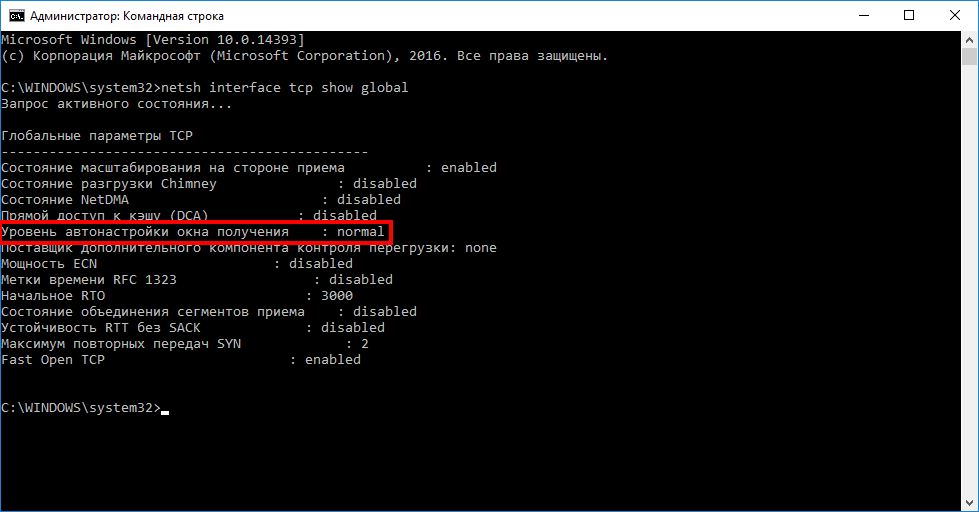
Zwróć uwagę na ustawienie „Poziom automatycznego dostrajania okna odbioru” w sekcji Globalne ustawienia TCP. Jeżeli wartość parametru różni się od „wyłączony”, to funkcja jest używana przez system Windows do optymalizacji połączeń TCP.
Logicznym rozwiązaniem byłoby wyłączenie tej funkcji i uruchomienie testów prędkości Internetu, aby sprawdzić, czy powoduje spadek przepustowości.
Uruchom następujące polecenie, aby wyłączyć funkcję automatycznego dostrajania okna odbioru:
netsh int tcp ustaw globalny poziom autotuningu = wyłączony
Otrzymasz potwierdzenie OK, że zmiana została dokonana pomyślnie. Jeśli ponownie uruchomisz polecenie netsh interface tcp show global, wyraźnie zobaczysz, że funkcja jest wyłączona.
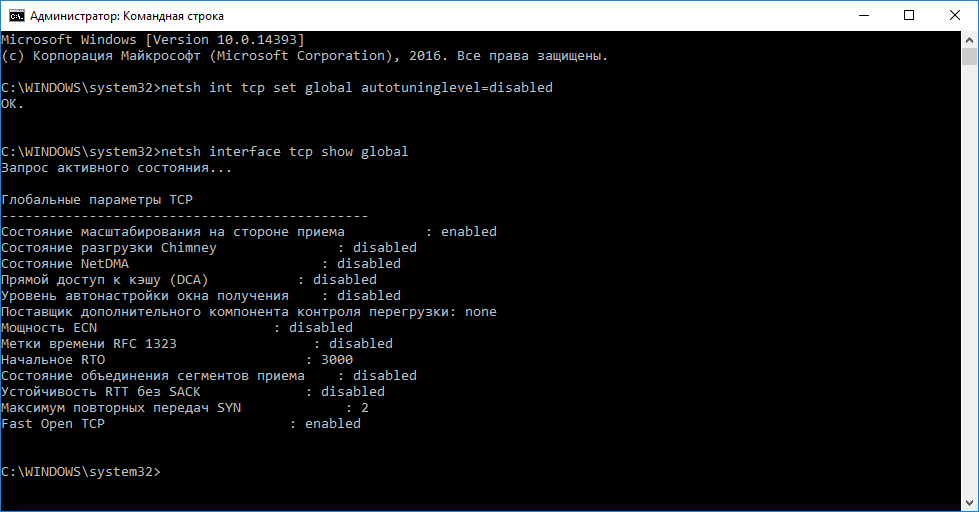
Po wyłączeniu funkcji rozpocznij pobieranie i monitoruj odbierane prędkości. Do testowania należy używać klientów P2P, klientów Usenet, klientów FTP, programów serwerowych itp.
Jeśli nic się nie zmieniło, możesz przywrócić oryginalne ustawienia za pomocą polecenia:
netsh int tcp ustaw globalny poziom autotuningu = normalny
Potwierdzenie pomyślnego zakończenia operacji należy zwrócić - OK. Sprawdź globalne ustawienia TCP, aby zweryfikować zmianę.
Szybkość internetu ustalona maksymalna ilość danych, które urządzenie przekazuje lub odbiera w jednostce czasu.
Pierwsza rzecz to Notatka na umowie i na warunkach w niej określonych dostarczonych przez dostawcę. Aby uzyskać lepsze warunki niż wskazane w dokumencie, nie wystarczy zmienić ustawienia wewnątrz komputera - będziesz potrzebować nowa taryfa plan. Ponadto dostawca może zostać przeciążony, gdy: duża liczba abonenci są jednocześnie online. Zasoby, o które prosi użytkownik, czasami zawierają duże obrazy lub czcionki internetowe, których załadowanie zajmuje więcej czasu.
Istnieje również czynniki innego rodzaju, który można zmienić, gdy ograniczenia zostaną ustawione przez użytkownika, chociaż on sam może o tym nie wiedzieć:
- ograniczenia, domyślnie ustawiany przez system operacyjny;
- Problemy związane z routerem i jego oprogramowaniem układowym;
- ograniczenia inne uruchomione narzędzia lub programy.
Przyczyna zły internet może czasem się schować awaria karta sieciowa urządzenie, które po prostu nie może odbierać pakietów plików przy wyższych prędkościach. Jednak najczęściej ten problem można rozwiązać przez ustawienia Ustawienia systemowe.
Ustaw ograniczenie prędkości dostępu do Internetu
Okna 10 po wyjęciu z pudełka podpórki ograniczenie o 20%.
Aby ponownie przypisać tę wartość, musisz wykonać sekwencję prostych kroków:
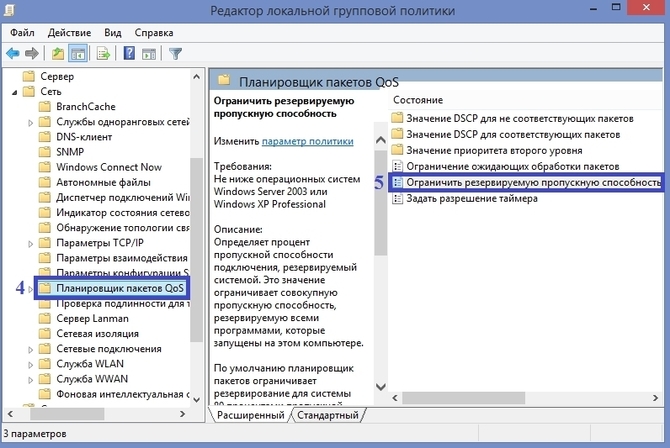
20% przepustowości zarezerwowanej przez system Windows jest wykorzystywane głównie w okresie pobierania różnych aktualizacji systemu, co ma miejsce mniej więcej raz na 2 tygodnie. Innym razem ten parametr nie ma zastosowania, więc wielu zaawansowanych użytkowników zauważa tylko „względne” korzyść, uzyskany po jego redefinicji.
Sprawdzanie ograniczenia prędkości w programach
Ten problem jest często pomijany przyczyna co im służy? standardowe ustawienia do ograniczenia prędkości. jasny przykład taki program jest utorrent.
W prawa strona pasek zadań to strzałka skierowana w górę, tak zwana taca. Zawiera aplikacje działające w tło. Tutaj musisz kliknąć ikona programu kliknij prawym przyciskiem myszy i wybierz " Ograniczenie odbioru» w menu kontekstowym. Wybór ustawienia " Bez limitu» umożliwi przesyłanie plików z maksymalny prędkość. 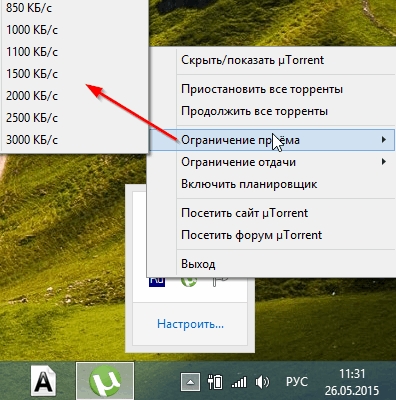
Warto zauważyć, że Utorrent otrzymuje wiele skarg związanych z prędkość pliki do pobrania.
Sprawdzanie obciążenia sieci za pomocą menedżera zadań
Deweloperzy od czasu do czasu aktualizują swoje produkty. Często dzieje się to w tle, nieoczywiste dla użytkownika. Możesz wyświetlić szczegółowe statystyki dotyczące tego problemu, korzystając z „ Menadżer zadań”, który jest wywoływany przez skrót klawiaturowy klawisz kontrolny+
Alt+
Del lub naciskając „ Początek» prawym przyciskiem myszy, po czym się otworzy menu kontekstowe z odpowiednim narzędziem. 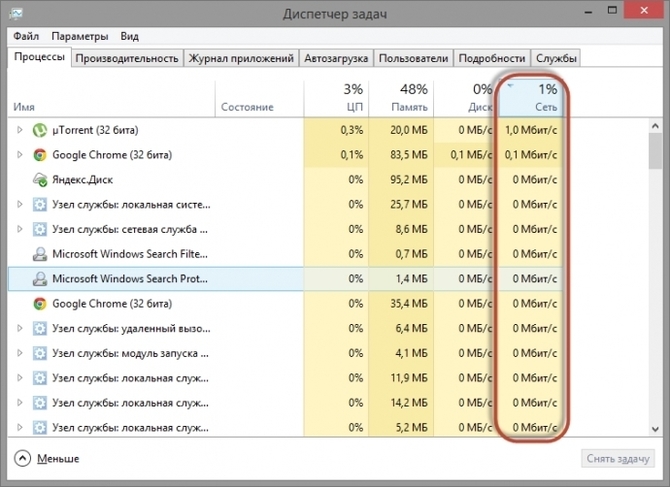
Tutaj jest to konieczne blisko nieużywane aplikacje, które „zjadają” część zasób sieciowy. Ponadto ciągłe korzystanie ze znacznej części ruchu może sygnalizować obecność wirus. Często „podszywa się” pod działający program, a nawet wykonuje swoje funkcje, równolegle zbierając informacje o użytkowniku lub niszcząc pliki. Ten objaw sygnalizuje konieczność przeskanowania systemu programem antywirusowym.
Korzystanie z trybu Turbo
Technologia ta została opracowana przez znaną Operę w 2009 roku. Polega to na tym, że żądany zasób najpierw Ładowanie na serwer firmy przeglądarki, gdzie wszystkie dostępne pliki multimedialne kurczyć. Następnie obrazy i filmy są przesyłane na urządzenie klienta.
Aby włączyć tryb Turbo w Operze, musisz otworzyć " Menu» w prawym górnym rogu ekranu i ustaw znacznik w odpowiednim punkcie. 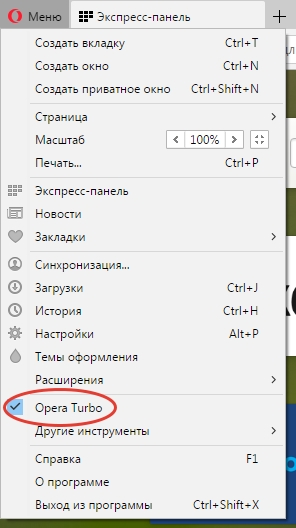
Produkt firmy Yandex również domyślnie obsługuje ten tryb. Aby się do niego dostać, musisz przejść do „ Ustawienia» → « Pokazać dodatkowyustawienia» → « blok Turbo» i zaznacz odpowiedni przycisk radiowy. 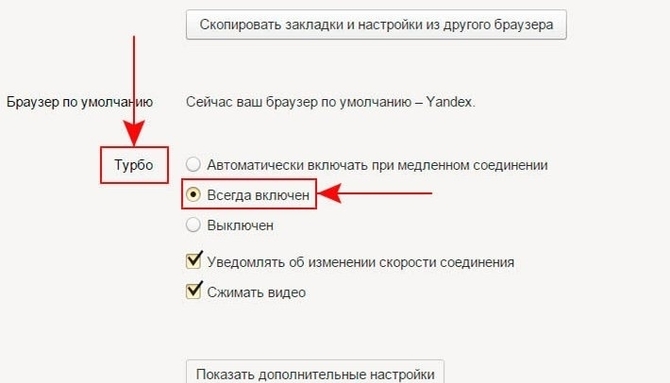
Inne przeglądarki wymagają dodatkowych rozszerzeń. Na przykład, aby ustawić tryb Turbo na Chrom niezbędny:
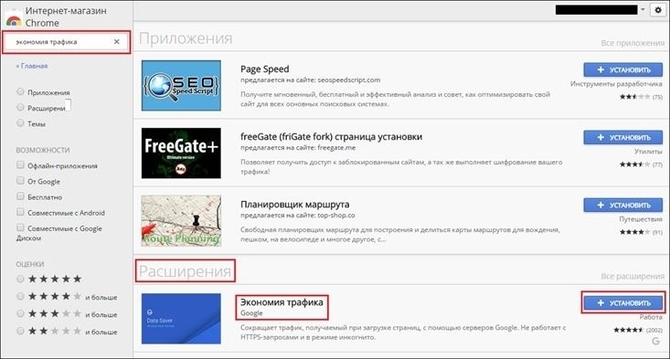
Turbo nie jest panaceum na szybki internet, ponieważ prędkość osiągana jest kosztem jakości treści, dlatego zaleca się korzystanie z niej tylko wtedy, gdy sygnał sieci jest słaby.
Możliwe usterki
Problemy z serwerem
Powolne ładowanie stron internetowych lub plików nie zawsze jest spowodowane problemami po stronie użytkownika. Przepustowość łącza serwery są również ograniczone, więc gdy liczba żądań przekracza maksymalny dopuszczalna liczba, jest to możliwe nawet odłączenie z żądanym zasobem.
Nieprawidłowe ustawienia routera
 Połączenie bezprzewodowe nawiązane za pośrednictwem routera może: wahać się z powodu przestarzałego oprogramowania. Do instalacji obecna wersja musisz przeczytać instrukcje, które twórcy routerów dołączają do swojego produktu. Dystrybucje są ładowane za pośrednictwem zasobów producenta.
Połączenie bezprzewodowe nawiązane za pośrednictwem routera może: wahać się z powodu przestarzałego oprogramowania. Do instalacji obecna wersja musisz przeczytać instrukcje, które twórcy routerów dołączają do swojego produktu. Dystrybucje są ładowane za pośrednictwem zasobów producenta.
Problemy z dostawcami usług internetowych
Abonenci nie uzyskują dostępu do Internetu samodzielnie - łączą się z dostawcą usług internetowych, który jest podłączony do sieci i przekierowuje żądania. Kiedy dostanie ostatni? za duży ich liczba, są one wykonywane z pewnym opóźnieniem. W rzeczywistości dostawca jest rodzajem bufora między użytkownikiem a siecią.
Hamulce komputerowe
Awarię może dać nie tylko oprogramowanie, ale także sprzęt. Na przykład , szkoda karta sieciowa urządzenia powoduje, że sygnał dociera powoli i z przerwami. Nawet jeśli dystrybucja Internetu przebiega bez problemów, komputer po prostu nie jest w stanie przetwarzać pakietów sieciowych w odpowiednim tempie. Ten rodzaj problemu rozwiązuje ustawienie Nowy karta sieciowa lub za pomocą połączenia przewodowego.
Jednocześnie na kilku urządzeniach, przy czym ważne jest równomierne rozprowadzanie mieszanki. Taka sytuacja ma miejsce, gdy większość dostępu do sieci trafia do jednego z użytkowników, co uniemożliwia wszystkim innym normalne korzystanie z Internetu. Może się to zdarzyć, gdy ktoś gra online lub pobiera film, a prędkość wszystkich innych natychmiast spada.
Każdy użytkownik może sprawdzić prędkość swojego internetu za darmo
Dlatego warto wiedzieć, jak rozłożyć go równomiernie lub zmniejszyć na poszczególne urządzenia. Mówimy o przypadku, gdy punkt dostępowy jest tworzony za pomocą routera lub routera.
Wszystkie poniższe czynności są wykonywane przez ustawienia routera. Można je znaleźć w przeglądarce - wbijamy nasz adres IP pasek adresu a po naciśnięciu klawisza Enter pojawi się menu.
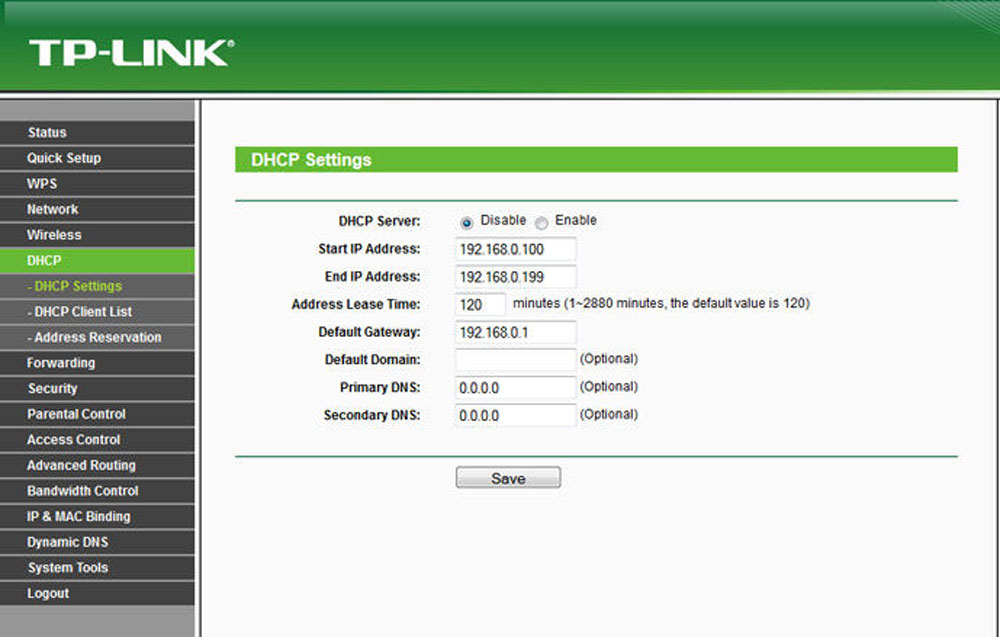
Wybierz sekcję DHCP, następnie wybierz pozycję Serwer DHCP iw oknie, które zostanie otwarte, zaznacz opcję Włącz. Zatrzymuje się na linii Line Type - tutaj musisz wybrać metodę łączenia się z siecią. Następnie przejdź do dwóch poniższych wierszy — Przepustowość ruchu wychodzącego i Przepustowość ruchu przychodzącego. Tutaj wpisujemy prędkość transferu podaną przez dostawcę, ale w Kbps.
Jak przekonwertować Mb/s na Kb/s? Po prostu mnożymy wartość Mb/s przez 1024, na przykład 10*1024 = 10240.
Następnie wybierz sekcję Kontrola przepustowości w ustawieniach, zakładkę o nazwie „Lista reguł”. Określa adresy, które podlegają ograniczeniu prędkości po podłączeniu do sieci. Kliknij „Dodaj nowy”, a teraz pozostaje wypełnić następujące pola:
- Zaznacz Włącz.
- W wierszu Zakres IP wprowadź zakres adresów. Skąd czerpiesz ich wartości? Na samym początku, gdy potwierdzaliśmy opcję Enable w ustawieniach routera, adresy, które tu przenosimy, były domyślnie wskazane na dole.
- Linia Port Range może pozostać pusta, w polach Max Bandwidth zapisujemy maksymalną możliwą prędkość dla innych urządzeń podłączonych do Twojej sieci. Oblicz to według własnego uznania, np. jeśli masz 10 Mb/s, to możesz ustawić limit do 3 Mb/s.
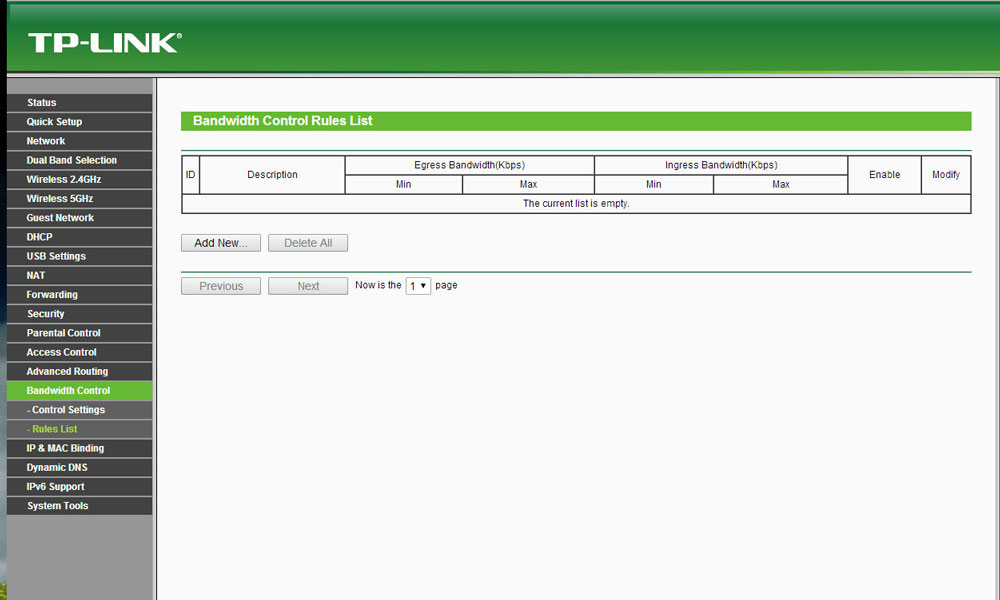
Po wypełnieniu wszystkich wierszy kliknij Zapisz, zrestartuj router, w wyniku czego będzie miał ograniczone zaopatrzenie w Internet dla tych urządzeń, których adres IP znajduje się w wyznaczonym zakresie. Oznacza to, że otrzymasz pełną prędkość, a inni użytkownicy otrzymają ją w ustalonych przez Ciebie limitach. Te parametry można łatwo dostosować lub usunąć w razie potrzeby.
Ograniczenie prędkości Internetu dla określonych urządzeń
Inna sytuacja dotyczy przypadków, w których prędkość wysyłania jest zmniejszona dla poszczególnych urządzeń korzystających z Twojej sieci. Następnie należy to zaznaczyć w ustawieniach, aby ustawić niższą prędkość dostępu do sieci.
Co jest do tego potrzebne?
Ponownie przechodzimy przez przeglądarkę i nasze IP do ustawień połączenia. Wybierz sekcję DHCP, zakładkę Rezerwacja adresu. Naciskając klawisz Dodaj nowy możemy wyznaczyć w routerze konkretne urządzenie, dla którego ograniczymy dostęp. Ale w tym celu najpierw musisz wypełnić wiersz z adresem MAC.
Jak to znaleźć?
- Jeśli sprzęt był już wcześniej podłączony do routera, w sekcji DHCP wybierz Lista klientów DHCP - tutaj znajdują się adresy wszystkich urządzeń, które korzystały z tego punktu dostępowego.
- W przypadku, gdy użytkownik nie połączył się z siecią, w celu poznania adresu jego urządzenia należy przejść do Całkowity dowódca, wpisz ipconfig /all. W rezultacie otrzymasz parametry adaptera, a potrzebny nam parametr jest wskazany w wierszu „Adres fizyczny”.
Tak więc, kiedy wypełniliśmy pierwszą linię, wpisujemy adres IP według własnego uznania, wybierz Włącz w linii rozwijanej, zapisz zmiany. Teraz robimy przeciążenie routera i sprawdzamy, czy zmiany odniosą skutek - przejdź do Listy Klientów DHCP, gdzie należy wybić urządzenie z przypisanym do niego adresem.
Aby dodać go do listy w celu ograniczenia dostępu, wybierz sekcję Kontrola przepustowości w menu ustawień, zakładkę Lista reguł, gdzie ponownie klikamy tworzenie nowego elementu (Dodaj nowy). Jak zwykle wybieramy pozycję Włącz, a w linii Zakres IP wskazujemy adres, który przypisaliśmy wcześniej, aby zmienić prędkość połączenia Wi-Fi dla użytkownika. Następnie wprowadź prędkość maksymalna połączenia w pozycji Max Bandwidth (Kbps), zapisz zmiany.
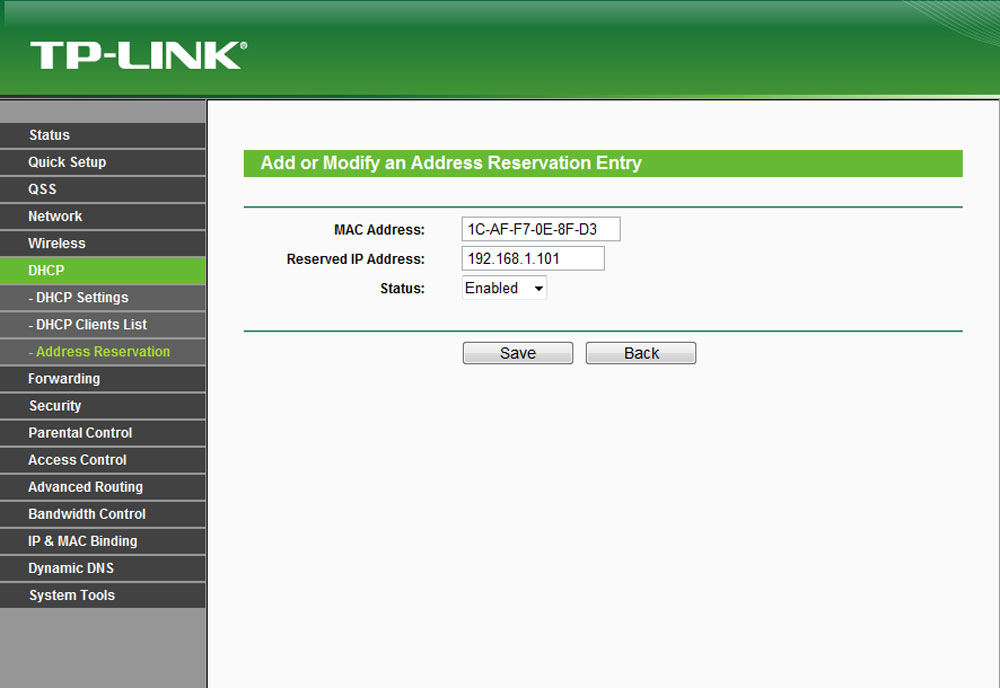
Może być ograniczony dostęp do Wi-Fi dla każdego sprzętu korzystającego z Twojej sieci
Mamy więc ograniczony dostęp do Internetu dla jednego urządzenia. Podobnie możesz powiązać innych użytkowników z adresami, aby ograniczyć dostęp do swojej sieci. Aby upewnić się, że wszystkie ustawienia działają, przejdź do Listy reguł kontroli przepustowości i zobacz wszystkie aktywne reguły.
Co zrobić, gdy wyrzuci błąd?
Czasami podczas tworzenia ograniczenia może pojawić się wyskakujące okienko wskazujące, że reguła jest sprzeczna ze wszystkimi innymi wcześniej utworzonymi wyjątkami. Dlatego wystarczy je usunąć, aby router działał poprawnie.
Omijanie ograniczeń i sposoby ich unikania
Każdy, kto chce w pełni korzystać z Internetu, może po prostu zmienić swój adres IP, nadal wykorzystując całą dostępną prędkość. Jeśli chcesz się przed tym zabezpieczyć, możesz całkowicie zablokować dostęp do sieci innym użytkownikom, aby nie mogli połączyć się z Twoim punktem Wi-Fi.
Ponownie wykorzystujemy parametry Twojego sprzętu: wybierz sekcję Wireless i zakładkę MAC Filtering. Pierwszym zadaniem jest dodanie tutaj swojego urządzenia. Aby to zrobić, kliknij "Dodaj nowy" i wprowadź swój adres MAC, opis - możesz napisać "Administrator", tradycyjnie wybierz Włącz z listy rozwijanej.
Dopiero teraz zamykamy dostęp dla wszystkich innych.
Na tej samej karcie wybierz wiersz „Zezwalaj na określone stacje…”, co oznacza, że połączenie sieciowe jest dostępne dla tych, którzy znajdują się na liście adresów MAC. Jeśli chcesz zezwolić na dostęp kilku innym urządzeniom, możesz dodać je do listy - już wymyśliliśmy, jak to zrobić.
Ważny! Zawsze najpierw dodaj swój komputer do listy, w przeciwnym razie odmawiaj dostępu wszystkim bez wyjątku - czyli sobie.
Teraz tylko użytkownicy z listy będą mogli korzystać z Twojego Internetu, a jeśli będziesz chciał ominąć ograniczenia dostępu do sieci, zostanie on całkowicie utracony.
Sprawdzanie ustawień
Jeśli chcesz się upewnić, że ustawione parametry działają, istnieją specjalne witryny, w których możesz sprawdzić prędkość Internetu. Znalezienie ich jest dość łatwe dzięki Wyszukiwarki dowolna przeglądarka.
Ograniczenie prędkości przez Wi-Fi to procedura, która zajmie trochę czasu, ale da doskonały wynik. Jeśli z Internetu korzysta kilka osób naraz, ich sprzęt ma inne parametry, więc ustawienie określonej prędkości dla każdej z nich pozwoli na jej równomierne rozłożenie i uniknięcie problemów z szybkim dostępem.
